Comment créer un profil de travail sur un appareil personnel ?
Prérequis : l’appareil doit fonctionner sous Android 7 ou une version plus récente + le profil de travail n’est pas disponible sur Android Go
Activer un profil professionnel est idéal pour gérer les appareils appartenant aux employés ou donner plus de liberté aux employés qui utilisent un téléphone professionnel: cela permet aux entreprises de gérer les données et applications pros, en laissant tout le reste sous le contrôle de l’utilisateur. Plus d’infos sur le profil de travail.
A. Pour configurer un profil de travail (BYOD) :
1. Depuis le compte TinyMDM
L’administrateur du compte doit créer un utilisateur. Pour cela, il doit se connecter sur sa console d’administration puis:
- Aller dans l’onglet Utilisateurs et Groupes et cliquer sur Ajouter un utilisateur.
- Dans la pop-up qui s’ouvre, il doit cocher la case Envoyer un email à l’utilisateur et sélectionner 100% managé ou Profil de travail. Puis, renseigner à minima l’adresse email et le nom de l’utilisateur avant de cliquer sur Ok.
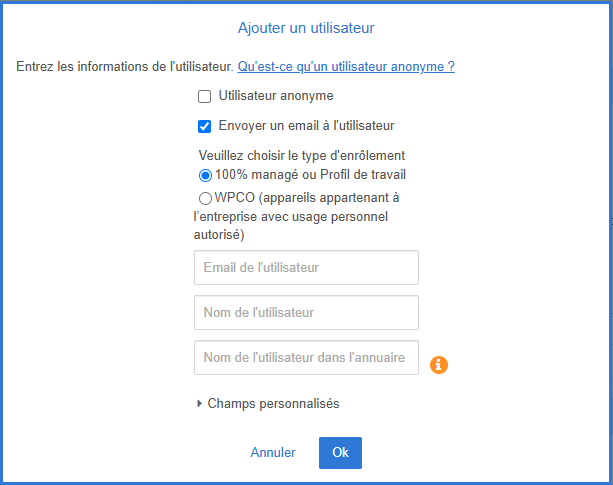
L’utilisateur final de l’appareil recevra alors un email contenant les étapes à suivre pour créer son profil de travail.
2. Depuis l’appareil
L’utilisateur final de l’appareil doit:
- Télécharger l’application TinyMDM depuis le Play Store
- Ouvrir l’application et choisir l’option Profil de travail
- Suivre les étapes de l’assistant de configuration et acceptez les conditions d’utilisation
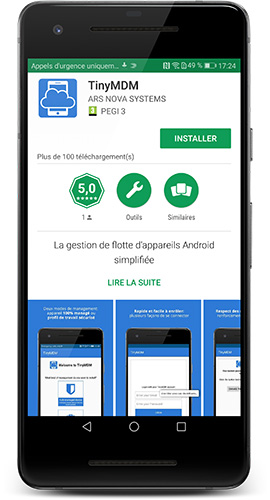
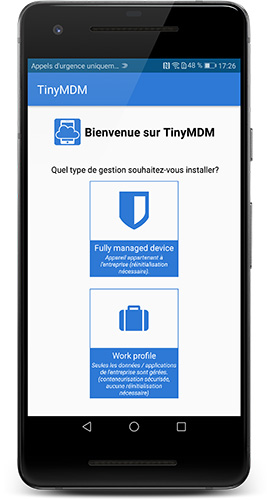
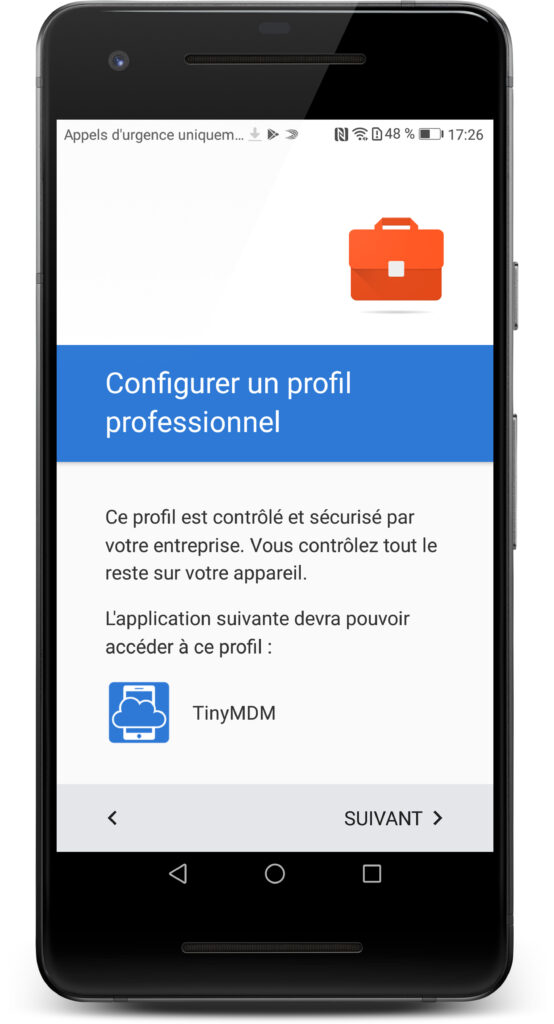
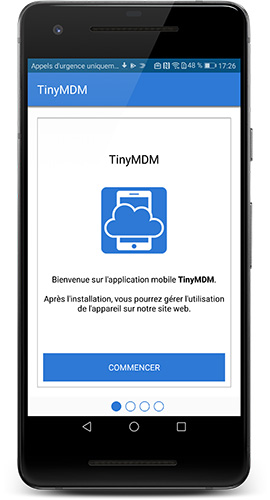
4. Si l’appareil possède une caméra, l’utilisateur doit scanner le QR code reçu par email. Si l’appareil ne possède pas de caméra, l’utilisateur peut cliquer sur “Utiliser une autre méthode de connexion” et renseigner les identifiants pour se connecter, qu’il a également reçu par email.
5. Une fois l’appareil configuré, le profil de travail va se créer automatiquement. Un conteneur sécurisé va se créer avec à l’intérieur, les applications professionnelles gérées par l’entreprise ainsi qu’un second Play Store, dédié aux applications professionnelles approuvées par l’entreprise.
Selon la politique de sécurité mise en place sur l’appareil, un mot de passe pourra être demandé pour déverrouiller le profil de travail.
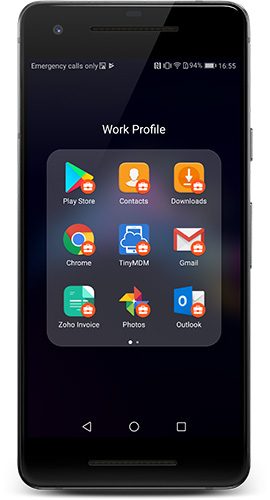
B. Dans le cas d’un appareil avec deux cartes SIM :
En créant un profil de travail, l’application Téléphone de l’appareil se duplique: l’une reste disponible sur la partie personnelle et l’autre s’installe dans le profil de travail.
1. Gestion des appels
Si un utilisateur utilise deux cartes SIM, il est possible de paramétrer les deux applications de téléphonie afin que les appels émis depuis ces applications soient passés depuis l’une ou l’autre des cartes SIM. Pour cela, il faut aller dans les paramètres de l’application et sélectionner comptes de téléphone puis choisir la carte SIM correspondante. Cette opération doit être répétée pour la seconde application de téléphone.
Pour ce qui est des appels reçus, s’ils sont émis par un numéro de téléphone renseigné dans l’application Contacts du profil de travail, alors ils apparaitront dans le journal d’appels des deux applications Téléphone. Cependant, si le numéro appelant n’est pas renseigné, alors il apparaîtra uniquement sur l’application Téléphone du profil personnel.
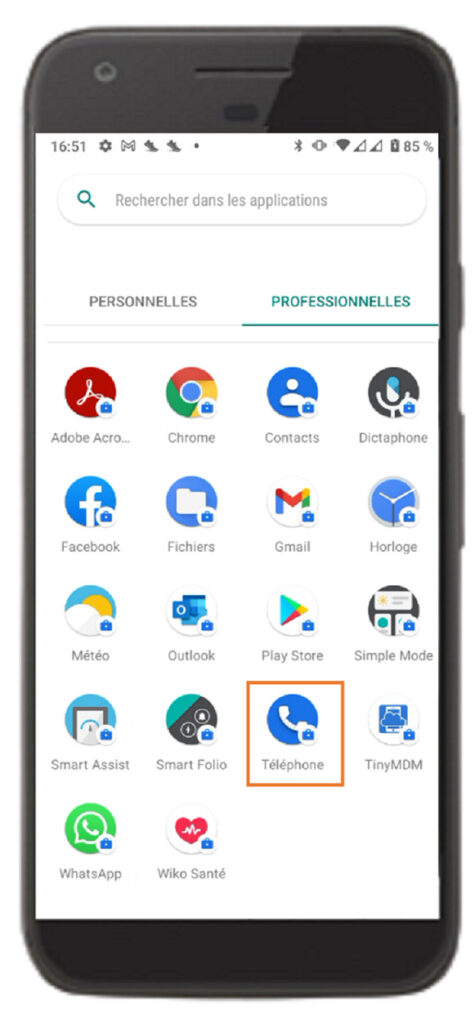
2. Gestion des SMS
Pour ce qui est de l’envoi de message, tous les SMS sont envoyés ou reçus via l’application SMS par défaut, présente dans la partie personnelle de l’appareil. Il n’est pas possible d’avoir une application SMS dans la partie professionnelle de l’appareil. Cliquez ici pour en savoir plus sur cette restriction d’Android.
